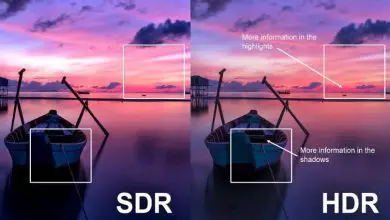Come disabilitare gli effetti visivi in Windows 10 per migliorare le prestazioni
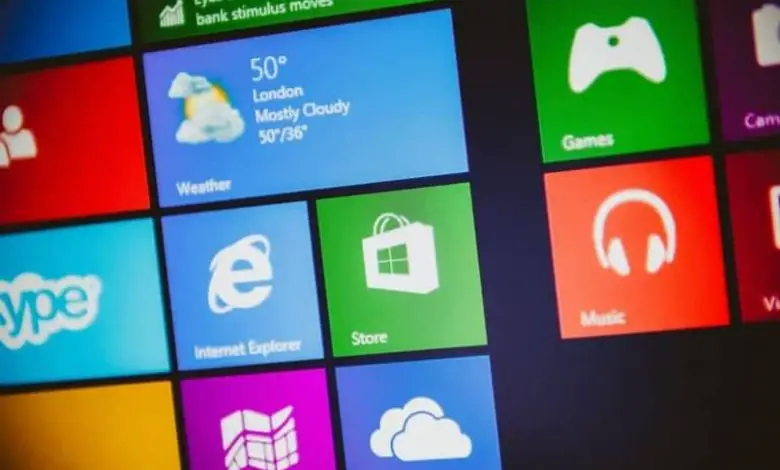
Gli effetti visivi sono molto belli ed eleganti, nessuno può negarlo. Tuttavia, questi consumano risorse dal nostro sistema, che possono essere utilizzate per cose più importanti o affinché lo stesso sistema operativo funzioni più velocemente.
Questo è qualcosa che è molto apprezzato nei computer di fascia bassa con hardware limitato. Ma scoprirai che sulla maggior parte dei computer quando disattivi tutti gli effetti visivi, le prestazioni migliorano notevolmente.

Quindi, se vuoi migliorare le prestazioni di Windows 10. Devi iniziare dalle basi e una di queste cose è disabilitare gli effetti visivi del sistema operativo. Fortunatamente, farlo è estremamente semplice e non richiederà troppo tempo.
Successivamente, potrai vedere un tutorial dettagliato in modo da poter configurare gli effetti visivi di Windows a tuo piacimento. Sia che tu voglia disabilitarli tutti o solo alcuni. Spiegheremo come arrivare a questa sezione e ti consiglieremo quali non dovresti mai disattivare.
Disabilita gli effetti visivi in Windows 10
- La prima cosa da fare è premere » Windows + R «.
- Ora nella finestra » Esegui » quello che dovremo fare è scrivere » sysdm.cpl » per aprire un’altra finestra che sarà la finestra » Proprietà di sistema».
- Qui andremo alla scheda » Opzioni avanzate » e dovremo scegliere l’opzione » Prestazioni » e fare clic su » Impostazioni » per aprire una nuova finestra.
- In questa finestra potrai apprezzare tutti gli effetti visivi presenti nel sistema operativo. Quello che puoi fare è fare clic su » Regola per ottenere le migliori prestazioni » che disabilita assolutamente tutto.
- Dopodiché non ti resta che cliccare su » Applica » e poi su » OK «, non è necessario riavviare il computer per poter apprezzare le modifiche. Tuttavia, nel caso tu voglia farlo, puoi farlo senza problemi.
Disabilita gli effetti visivi in Windows 10 per migliorare le prestazioni
Nel mio caso tengo disattivato quasi tutto, poiché ci sono due opzioni che mi sembrano essenziali per continuare a utilizzare il computer comodamente. Questi effetti non influiscono molto sulle prestazioni e potresti volerli mantenere attivi.
Il primo è » Mostra miniature invece di icone » se disattivi questa opzione non potrai vedere l’anteprima delle immagini o dei video che hai sul tuo computer. Invece vedrai icone predefinite, qualcosa che può essere fastidioso e persino perdere tempo.
Un’altra opzione da tenere selezionata è » Bordi smussati per i caratteri dello schermo «. Perché se non lo fai, le lettere saranno piuttosto pixelate e in molte occasioni sarà difficile per te leggere comodamente.
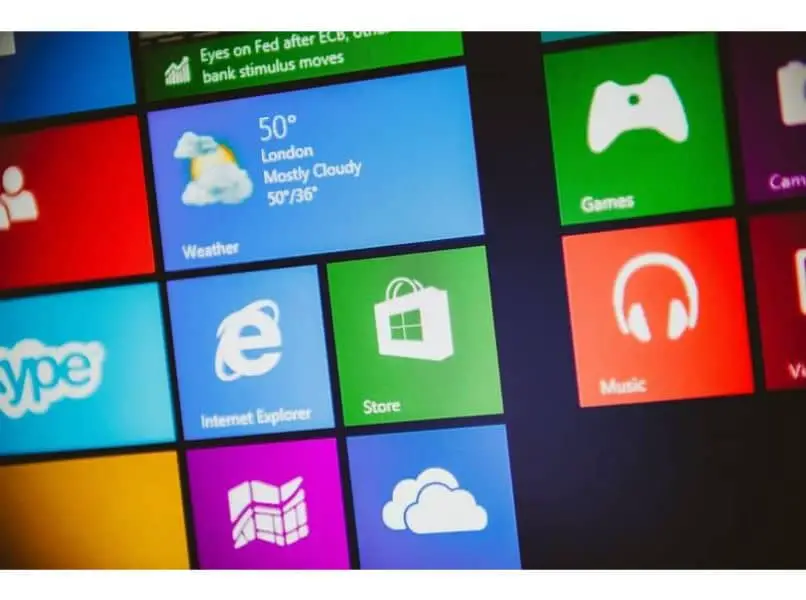
In questo modo possiamo liberare risorse di sistema per migliorarne le prestazioni. Queste risorse possono essere utilizzate in altre attività più importanti o per giocare al tuo gioco preferito. Allo stesso modo, queste opzioni possono essere attivate e disattivate tutte le volte che si ritiene necessario.
Questo ci permette di personalizzare gli effetti visivi del computer a nostro piacimento. Puoi giocare con le opzioni fino ad ottenere una configurazione bilanciata o semplicemente disattivare tutto nel caso non ti interessino effetti speciali.
Ricorda che, in caso di domande su come disabilitare gli effetti visivi di Windows 10 per migliorare le prestazioni del sistema. Puoi lasciarlo un po’ più in basso nella casella dei commenti e saremo felici di aiutarti a risolvere qualsiasi tipo di problema tu abbia.